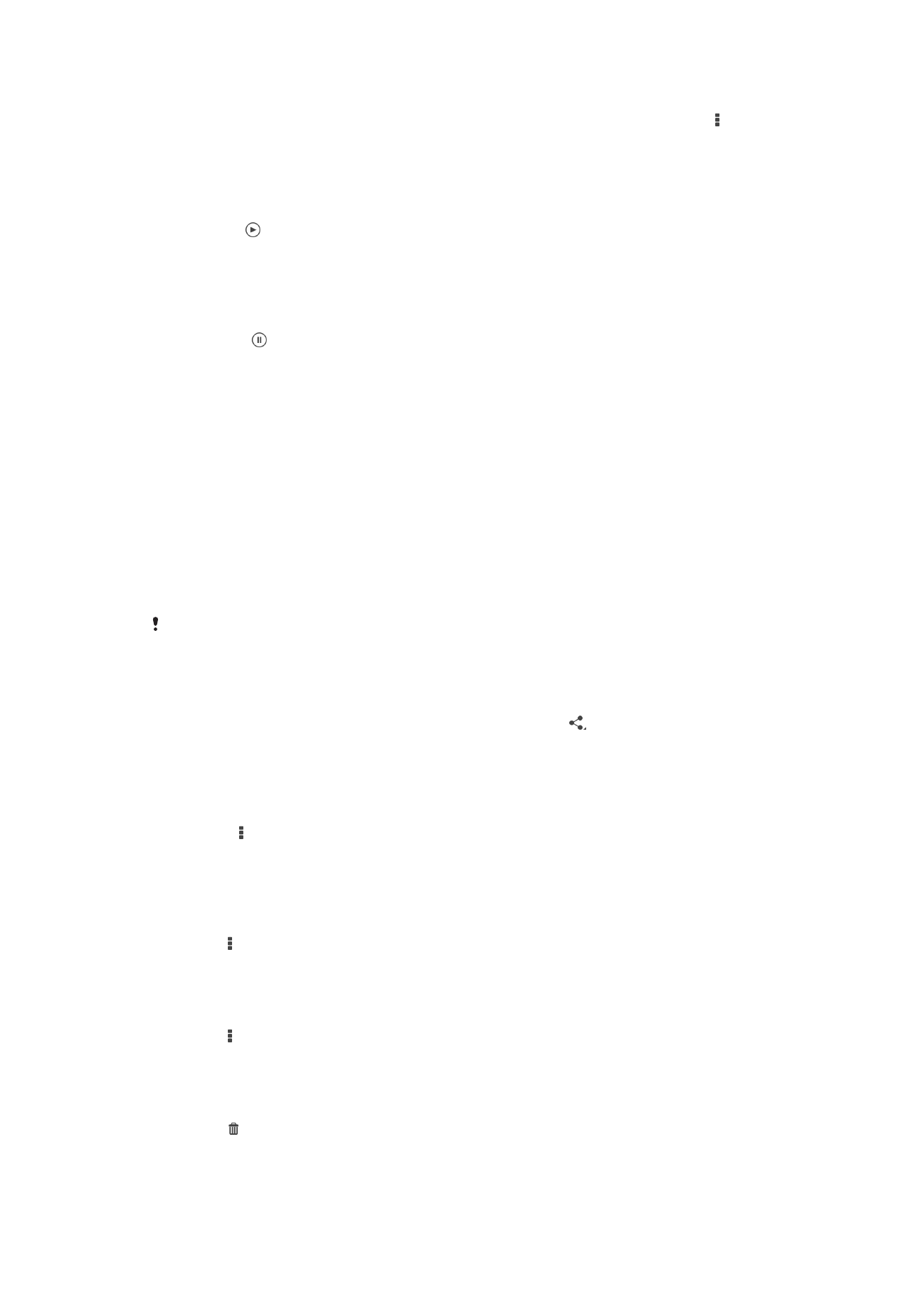
Myndum og myndskeiðum deilt og stjórnað
Þú getur deilt myndum og myndskeiðum sem þú hefur vistað á tækinu. Þú getur líka
stjórnað þeim á mismunandi vegu. Til dæmis getur þú unnið með þær í bunkum, eytt
myndum og tengt þær við tengiliði.
Hugsanlega geturðu ekki afritað, sent eða flutt höfundarréttarvarið efni. Einnig er e.t.v. ekki
hægt að senda sumt ef skráin er of stór.
Að deila myndum eða myndskeiðum
1
Pikkaðu á albúmið sem inniheldur þá mynd eða myndskeið sem þú vilt deila.
2
Pikkaðu á skjáinn til að birta stjórnhnappa, pikkaðu síðan á .
3
Í valmyndinni sem opnast pikkarðu á forritið sem þú vilt nota til að deila mynd,
fylgdu síðan skrefunum til að senda hana.
Mynd notuð sem mynd tengiliðs
1
Þegar þú ert að skoða mynd, pikkaðu á skjáinn til að birta tækjastikur, pikkaðu
síðan á
・ > Nota sem > Tengiliðamynd.
2
Ef þú ert spurð(ur) skaltu velja
Símaskrá > Aðeins einu sinni, síðan velurðu
tengilið.
Að nota mynd sem veggfóður
1
Þegar þú ert að skoða mynd, pikkaðu á skjáinn til að birta tækjastikur, pikkaðu
síðan á >
Nota sem > Veggfóður.
2
Fylgdu leiðbeiningum á skjánum.
Mynd snúið
1
Þegar þú ert að skoða mynd, pikkaðu á skjáinn til að birta tækjastikur, pikkaðu
síðan á .
2
Veldu
Snúa. Myndin er vistuð í nýju stöðunni.
Mynd eða myndskeiði eytt
1
Þegar þú ert að skoða mynd, pikkaðu á skjáinn til að birta tækjastikur, pikkaðu
síðan á .
2
Pikkaðu á
Eyða.
89
Þetta er internetútgáfa þessarar útgáfu. © Prentið aðeins til einkanota.
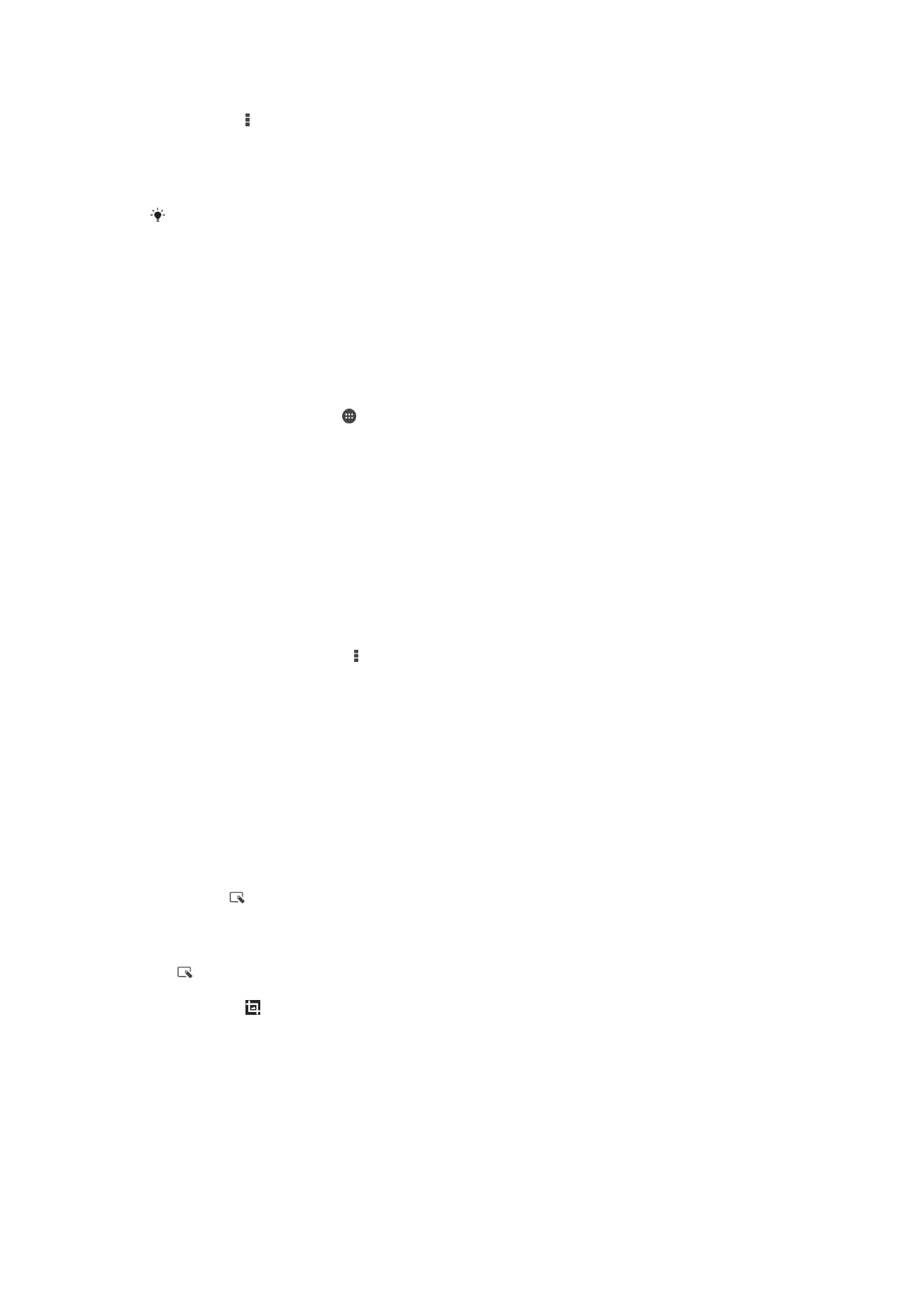
Unnið með hóp mynda eða myndskeiða í albúmi
1
Pikkaðu á , pikkaðu síðan á
Velja atriði þegar smámyndir af myndum og
myndskeiðum eru skoðaðar í albúmi.
2
Pikkaðu á þá hluti sem þú vilt vinna með. Valdir hlutir eru sýndir með bláum
ramma.
3
Notaðu tækin í tækjastikunni til að vinna með hlutina sem þú hefur valið.
Þú getur líka haldið inni hlut þangað til ramminn verður blár til að virkja valstillingu. Þú getur
síðan pikkað á aðra hluti til að velja þá.
Myndgreining fyrir andlit í Albúmi
Hægt er að greina hvaða mynd sem er á tækinu þínu sem er með andlitum fólks. Þegar
kveikt er á myndgreiningunni helst hún virk þannig að nýjar myndir eru greindar um leið
og þeim er bætt við. Þegar greiningin hefur verið keyrð geturðu sett myndir af sömu
manneskjunni í sömu möppuna.
Kveikt á myndgreiningareiginleika
1
Á Heimaskjár pikkarðu á .
2
Finndu og pikkaðu á
Albúm.
3
Dragðu vinstri brún heimavalmyndar Albúms til hægri og pikkaðu á
Andlit. Allar
myndir í tækinu þínu eru greindar og flokkaðar í möppunni Óþekkt andlit.
Andlit nafnmerkt
1
Á spjaldinu
Andlit pikkarðu á möppuna Ónefnd andlit , flettir að möppunni Önnur
andlit og velur það andlit sem þú vilt nafnmerkja.
2
Pikkaðu á
Bæta nafni við.
3
Sláðu inn nafn og pikkaðu svo á
Lokið > Bæta við sem nýjum aðila.
Nafnmerkingu andlits breytt
1
Þegar þú skoðar mynd í fullri skjástærð skaltu pikka á skjáinn til að birta
tækjastikur og pikka svo á >
Breyta nafnmerkingum.
2
Pikkaðu á
Í lagi.
3
Pikkaðu á nafn andlitsins sem þú vilt breyta.
4
Breyttu nafninu og pikkaðu svo á
Lokið > Bæta við sem nýjum aðila.